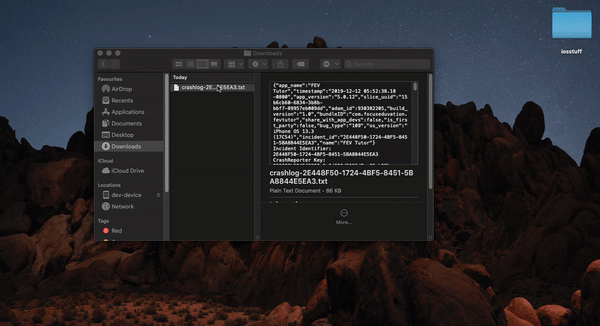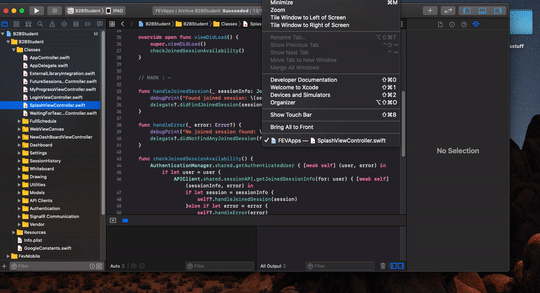O organizador do Xcode 5 tinha uma visão que listaria todos os logs de falhas. e podemos arrastar soltar os logs de falhas aqui. Mas desde o Xcode 6, eu sei que eles tiraram os dispositivos da organização e têm uma nova janela para o mesmo. Mas não encontro um local onde visualizo os logs de falhas que arrastei e soltei no Xcode 5 depois de subir para o Xcode 6. Alguém sabe a resposta?
Como simbolizar o Xcode do log de falha?
Respostas:
Ok, eu percebi que você pode fazer isso:
- Em
Xcode > Window > Devices, selecione um iPhone / iPad / etc conectado superior esquerdo. - Exibir logs do dispositivo
- Todos os logs
Você provavelmente tem muitos logs lá e, para facilitar a localização posterior do log importado, basta seguir em frente e excluir todos os logs neste momento ... a menos que eles signifiquem dinheiro para você. Ou, a menos que você saiba o ponto exato em que a falha ocorreu - ela deve estar escrita no arquivo de qualquer maneira ... eu sou preguiçoso, então apago todos os logs antigos (isso levou um tempo).
- Basta arrastar e soltar seu arquivo nessa lista. Funcionou para mim.
.crash.
Escrevendo esta resposta tanto para a comunidade quanto para mim.
Se houver problemas simbolizando um relatório de falha, é possível superá-los da seguinte maneira:
Crie uma pasta separada, copie
Foo.appeFoo.app.dSYMdo correspondente.xcarchivepara a pasta. Copie também o.crashrelatório para a pastaAbra o relatório de falha no TextEdit ou em outro local, vá para a
Binary Images:seção e copie o primeiro endereço (por exemplo0xd7000).cdpara a pasta Agora você pode executar o seguinte comando:xcrun atos -o Foo.app/Foo -arch arm64 -l 0xd7000 0x0033f9bb
Isso simboliza o símbolo no endereço 0x0033f9bb. Certifique-se de escolher o valor correto para a -archopção (pode ser obtido na primeira linha da Binary Images:seção ou descoberto Hardware Model:no relatório de falha e nos arcos suportados pelo aplicativo).
Você também pode copiar os endereços necessários (por exemplo, uma pilha de chamadas de linha) do relatório de falha diretamente para um arquivo de texto (no TextEdit, mantenha pressionada a tecla Option e selecione o bloco de texto necessário, ou copie e recorte), para obter algo assim:
0x000f12fb
0x002726b7
0x0026d415
0x001f933b
0x001f86d3Agora você pode salvar isso em um arquivo de texto, por exemplo addr.txt, e executar o seguinte comando:
xcrun atos -o Foo.app/Foo -arch arm64 -l 0xd7000 -f addr.txtIsso dará uma boa simbolização para todos os endereços de uma só vez.
PS
Antes de fazer o acima, vale a pena verificar se tudo está configurado corretamente (como atosfelizmente informará algo para basicamente qualquer endereço fornecido).
Para fazer a verificação, abra o relatório de falha e vá para o final da pilha de chamadas para Thread 0. A primeira linha do final para listar seu aplicativo (geralmente a segunda), por exemplo:
34 Foo 0x0033f9bb 0xd7000 + 2525627deve ser a main()chamada. Simbolizar o endereço ( 0x0033f9bbneste caso), como descrito acima, deve confirmar que esse é realmente main()um método ou função aleatória.
Se o endereço não for esse main(), verifique seu endereço de carregamento ( -lopção) e arco ( -archopção).
PPS
Se o procedimento acima não funcionar devido ao código de bit , faça o download do dSYM para sua compilação no iTunes Connect, extraia o binário executável do dSYM (Finder> Mostrar conteúdo do pacote), copie-o no diretório e use-o (por Fooexemplo, argumento para atos, em vez de Foo.app/Foo.
xcrun dwarfdump --uuid <path to executable>
./symbolicate.sh mycrash.crash MyApp.app arch64 output.crash Somente ele simboliza o relatório completo de falha e fornece a versão simbolizada dele. gist.github.com/nathan-fiscaletti/…
Você pode consultar este também, eu escrevi o procedimento passo a passo da Re-Simbolização manual de falhas.
PASSO 1
Mova todos os arquivos acima (MyApp.app, MyApp-dSYM.dSYM e MyApp-Crash-log.crash) para uma pasta com um nome conveniente onde quer que você possa usar o Terminal com facilidade.
Para mim, o Desktop é o local mais facilmente acessível;) Então, eu mudei esses três arquivos para uma pasta MyApp no Desktop.
PASSO 2
Agora é a vez do Finder, vá para o caminho a seguir, o que for aplicável à sua versão do XCODE.
Use este comando para encontrar o symbolicatecrasharquivo de script,
find /Applications/Xcode.app -name symbolicatecrash
Xcode 8, Xcode 9, Xcode 11 /Applications/Xcode.app/Contents/SharedFrameworks/DVTFoundation.framework/Versions/A/Resources/symbolicatecrash
Xcode 7.3
/Applications/Xcode.app/Contents/SharedFrameworks/DVTFoundation.framework/Versions/A/Resources/symbolicatecrash
XCode 7 /Applications/Xcode.app/Contents/SharedFrameworks/DTDeviceKitBase.framework/Versions/A/Resources/symbolicatecrash
Xcode 6 /Applications/Xcode.app/Contents/SharedFrameworks/DTDeviceKitBase.framework/Versions/A/Resources
Inferior ao Xcode 6
Contents/Developer/Platforms/iPhoneOS.platform/Developer/Library/PrivateFrameworks/DTDeviceKitBase.framework/Versions/A/Resources
Ou
Contents/Developer/Platforms/iPhoneOS.platform/Developer/Library/PrivateFrameworks/DTDeviceKit.framework/Versions/A/Resources
ETAPA 3
Adicione o diretório do arquivo de script symbolicatecrash encontrado à $PATHvariável env como esta: sudo vim /etc/paths.d/Xcode-symbolicatecrashe cole o diretório do arquivo de script e salve o arquivo. Ao abrir um novo terminal, você pode ligar symbolicatecrashpara qualquer pasta como comandos localizados em /usr/bin.
Ou
Copie o arquivo symbolicatecrash desse local e cole-o no Desktop / MyApp (Aguarde ... Não me siga cegamente, estou colando o arquivo sybolicatecrash na pasta MyApp, que você criou na etapa um do seu local favorito, com três arquivos. )
PASSO 4
Abra Terminal e CD na pasta MyApp.
cd Desktop/MyApp — Press Enter
export DEVELOPER_DIR=$(xcode-select --print-path)- Pressione Enter
./symbolicatecrash -v MyApp-Crash-log.crash MyApp.dSYM- Pressione Enter
É isso aí !! Logs simbolizados estão no seu terminal ... agora o que você está esperando? Agora, simplesmente, descubra o erro e resolva-o;)
Feliz codificação !!!
xcode-select --print-path
Para mim, o arquivo .crash foi suficiente. Sem os arquivos .dSYM e .app.
Eu executei estes dois comandos no mac onde construí o arquivo e funcionou:
export DEVELOPER_DIR="/Applications/Xcode.app/Contents/Developer"
/Applications/Xcode.app/Contents/SharedFrameworks/DVTFoundation.framework/Versions/A/Resources/symbolicatecrash /yourPath/crash1.crash > /yourPath/crash1_symbolicated.crashExiste uma maneira mais fácil de usar o Xcode (sem usar ferramentas de linha de comando e procurar endereços um de cada vez)
Pegue qualquer arquivo .xcarchive. Se você tiver um antes, você pode usá-lo. Se você não tiver um, crie um executando o Produto> Arquivar do Xcode.
Clique com o botão direito do mouse no arquivo .xcarchive e selecione 'Mostrar conteúdo do pacote'
Copie o arquivo dsym (da versão do aplicativo que falhou) na pasta dSYMs
Copie o arquivo .app (da versão do aplicativo que falhou) na pasta Produtos> Aplicativos
Edite o Info.plist e edite o CFBundleShortVersionString e CFBundleVersion no dicionário ApplicationProperties. Isso ajudará você a identificar o arquivo posteriormente
Clique duas vezes no arquivo .xcarchive para importá-lo para o Xcode. Deve abrir o Organizer.
Volte para o log de falha (na janela Dispositivos no Xcode)
Arraste o arquivo .crash para lá (se ainda não estiver presente)
Todo o log de falha agora deve ser simbolizado. Caso contrário, clique com o botão direito do mouse e selecione 'Re-simbolizar o log de falhas'
Siga estas etapas no Xcode 10 para simbolizar um log de falha de uma compilação de aplicativo na mesma máquina:
- No Organizer , localize o arquivo em que o aplicativo se baseia.
- Clique no botão Download Debug Symbols . Nada aparecerá na sua pasta Downloads, mas tudo bem.
- Conecte a máquina de compilação a um dispositivo iOS.
- Selecione o dispositivo em Dispositivos e simuladores .
- Clique no botão Exibir registros de dispositivos .
- Arraste e solte o arquivo de falha no painel esquerdo. O arquivo deve terminar com uma extensão .crash , caso contrário, o arrasto falhará.
- Alterne para a guia Todos os logs .
- Selecione o arquivo de falha adicionado.
- O arquivo deve simbolizar automaticamente; caso contrário, use o item do menu de contexto com o botão direito do mouse em Re-Symbolicate Log .
Se você tiver o arquivo .dSYM e o arquivo .crash na mesma subpasta, siga estas etapas:
- Observando o backtrace no arquivo .crash, observe o nome da imagem binária na segunda coluna e o endereço na terceira coluna (por exemplo, 0x00000001000effdc no exemplo abaixo).
- Logo abaixo do backtrace, na seção "Imagens binárias", observe o nome da imagem, a arquitetura (por exemplo, arm64) e o endereço de carregamento (0x1000e4000 no exemplo abaixo) da imagem binária (por exemplo, TheElements).
- Execute o seguinte:
$ atos -arch arm64 -o TheElements.app.dSYM/Contents/Resources/DWARF/TheElements -l 0x1000e4000 0x00000001000effdc
-[AtomicElementViewController myTransitionDidStop:finished:context:]
Fonte autorizada: https://developer.apple.com/library/content/technotes/tn2151/_index.html#//apple_ref/doc/uid/DTS40008184-CH1-SYMBOLICATE_WITH_ATOS
Verifique se o nome do seu aplicativo Xcode não contém espaços. Esta foi a razão pela qual não funcionou para mim. Então /Applications/Xcode.appfunciona, enquanto /Applications/Xcode 6.1.1.appnão funciona.
Xcode 11.2.1, dezembro de 2019
A Apple fornece log de falha no formato .txt, que não é simbolizado
**
Com o dispositivo conectado
**
Poderemos ver logs de falhas simbolizados por lá
Consulte o link para obter mais detalhes sobre os logs de simbolização de falhas
Dos documentos da Apple:
Simbolizando relatórios de falhas com o Xcode O Xcode tentará automaticamente simbolizar todos os relatórios de falhas que encontrar. Tudo o que você precisa fazer para simbolizar é adicionar o relatório de falha ao Xcode Organizer.
- Conecte um dispositivo iOS ao seu Mac
- Escolha "Dispositivos" no menu "Janela"
- Na seção "DISPOSITIVOS" na coluna esquerda, escolha um dispositivo
- Clique no botão "Exibir registros do dispositivo" na seção "Informações do dispositivo" no painel direito
- Arraste seu relatório de falha para a coluna esquerda do painel apresentado
O Xcode simboliza automaticamente o relatório de falha e exibe os resultados Para simbolizar um relatório de falha, o Xcode precisa localizar o seguinte:
O arquivo binário e dSYM do aplicativo com falha.
Os binários e arquivos dSYM para todas as estruturas personalizadas às quais o aplicativo se vincula. Para estruturas criadas a partir da origem com o aplicativo, seus arquivos dSYM são copiados no arquivo morto ao lado do arquivo dSYM do aplicativo. Para estruturas criadas por terceiros, você precisará solicitar ao autor o arquivo dSYM.
Símbolos para o sistema operacional em que o aplicativo estava sendo executado quando falhou. Esses símbolos contêm informações de depuração para as estruturas incluídas em uma versão específica do sistema operacional (por exemplo, iOS 9.3.3). Os símbolos do SO são específicos da arquitetura - uma versão do iOS para dispositivos de 64 bits não inclui símbolos armv7. O Xcode copia automaticamente os símbolos do SO de cada dispositivo conectado ao seu Mac.
Se algum destes itens estiver ausente, o Xcode pode não ser capaz de simbolizar o relatório de falha ou apenas parcialmente representar o relatório de falha.
O processo mais fácil para simbolizar os logs de falha:
- preserve o arquivo xcarchive do organizador durante o processo de criação do IPA para uso futuro.
- Quando a falha ocorrer, colete os logs de falha do dispositivo afetado. A extensão deve ser .crash. Se o log de falha estiver no formato .ips, apenas renomeie-o para .crash.
- Clique duas vezes no xcarchive no caminho armazenado para que ele apareça no organizador (se já não estiver presente).
- abra na janela do xcode-> dispositivos e simuladores -> visualize os registros do dispositivo -> todos os registros -> arraste e solte o arquivo .crash.
Aguarde 5 segundos. Bang! as chamadas do aplicativo no rastreamento da pilha serão simbolizadas! Você ainda pode ver muitos símbolos! essas são chamadas de biblioteca e estrutura internas.
Este é o mais fácil, experimentado e testado!
A Apple fornece log de falha no formato .txt, que não é simbolizado
**
Com o dispositivo conectado
**
Poderemos ver logs de falhas simbolizados por lá
Consulte o link para obter mais detalhes sobre os logs de simbolização de falhas